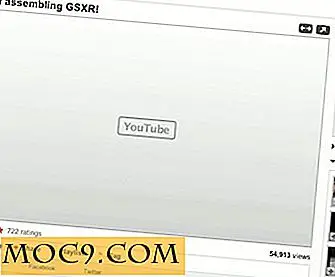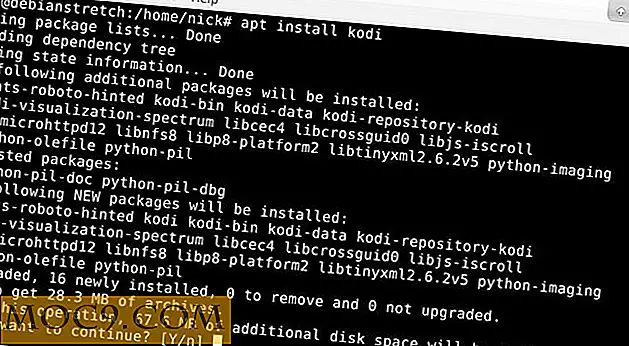Ontdek of uw harde schijf op het punt staat te falen met SMARTReporter [Mac]
Als je ooit een storing op de harde schijf op je computer hebt gehad, weet je hoe verwoestend het kan zijn, vooral als je niet regelmatig (of helemaal niet) een back-up van je gegevens hebt gemaakt. Meestal is er geen soort waarschuwing wanneer uw harde schijf op het punt staat uit te gaan; het gebeurt gewoon en je blijft totaal gefrustreerd en onvoorbereid achter.
Als u een Mac-gebruiker bent, is er een zeer nuttige toepassing die u kan helpen om u voor te bereiden op een dreigende schijfstoring. Deze applicatie is SMARTReporter, en het werkt door periodiek de SMART (Self-Monitoring Analysis en Reporting Technology) status van uw harde schijven te peilen; het is eigenlijk als een "early warning system". SMARTReporter gebruikt deze technologie om u op de hoogte te houden van de status van uw harde schijf en laat het u meteen weten als er fouten worden gevonden.
Als u een ATA-, SATA- of eSATA-harde schijf hebt, kunt u hier achter komen of uw vaste schijf bijna defect raakt.
Installatie en instellingen
Allereerst moet u SMARTReporter downloaden naar uw Mac. Je kunt de gratis "TRYOUT-versie" downloaden van hun website of deze downloaden van de Mac App Store voor $ 4, 99. Alle meegeleverde schijfcontroles en functies maken SMARTReporter het prijskaartje van $ 5 waard.
Na de installatie opent u de applicatie en wordt u begroet door de SMARTReporter Welcome Assistant.

Aangezien SMARTReporter moet worden uitgevoerd om defecten op de harde schijf te voorspellen, is het raadzaam om deze altijd te laten werken. In de welkomstassistent heeft u de mogelijkheid om de app bij het inloggen te starten en u kunt er ook voor kiezen de app in de menubalk weer te geven (in tegenstelling tot het Dock).
Als u klaar bent, klikt u op "Installatie voltooien".
Gebruik
Nu u klaar bent met de welkomstassistent, verschijnt het toepassingsvenster. Hier kunt u de status van uw harde schijf bekijken, schijfcontroles uitvoeren, de SMARTReporter-instellingen beheren en uw gegevenshistorie bekijken.
Als er problemen zijn met uw harde schijf, ziet u deze vermeld op het tabblad Status. U kunt ook controleren of er voor het laatst een specifieke schijfcontrole is uitgevoerd.

Het belangrijkste gedeelte is het tabblad Schijfcontroles. U moet elk gedeelte doorlopen en aanpassen aan uw eigen behoeften en voorkeuren. U kunt SMARTReporter bijvoorbeeld vertellen hoe vaak u uw harde schijf op fouten moet controleren. Er zijn verschillende opties voor elke sectie en u kunt ook op individuele basis meldingen inschakelen / uitschakelen.
Opmerking: SMART-controles worden niet uitgevoerd wanneer ze op batterijen werken, maar u kunt dit wijzigen in Geavanceerde opties (tabblad Schijfcontroles -> tabblad SMART -> sectie Geavanceerde opties).

Op het tabblad Instellingen kunt u de weergave van de menubalk of het uiterlijk van het Dock wijzigen, afhankelijk van welke u gebruikt. U kunt er ook voor kiezen om dagelijks een status-e-mail en nuttige meldingen te ontvangen.

Ten slotte kunt u op het tabblad Geschiedenis een grafiek en logboek bekijken met betrekking tot uw gegevens en de activiteiten die SMARTReporter op uw computer heeft uitgevoerd.

Als u het menubalkpictogram gebruikt, kunt u de status van uw harde schijf op elk gewenst moment controleren door erop te klikken. Controles worden zo vaak uitgevoerd als u hebt ingesteld (op het tabblad Schijfcontroles).
![]()
Laatste gedachten
Hoewel geen enkele harde schijf voor altijd zal meegaan, hebben we vaak de houding "het zal mij nooit gebeuren" over hen. Het is tijd om die houding te veranderen, omdat je nooit weet wanneer het met jou zal gebeuren. SMARTReporter is de perfecte tool om je harde schijf onder controle te houden. Niet alleen helpt het om de meeste verrassingsschijffouten te verminderen, maar het zal je ook beter voorbereiden op wanneer het daadwerkelijk gebeurt.